おはようございます。仕事の待機時間に出先で書類を印刷する機会の多い典藻キロクです。
社用車での待機時間中に発注書、納品書、報告書、資料等々……書類を印刷しています。
その際に利用しているのがモバイルプリンタ。
そう不具合の起きることのない便利な道具ですが、先日困ったことになったので、解決方法を自身の備忘録を兼ねて記録しておきます。
とても便利なモバイルプリンタ


典藻が使用しているのはEPSON PX-S06B。
Wi-Fiを経由して、ノートPCやタブレット、スマホなどから無線で文書や写真の印刷を行えます。
有線接続の可能なので、Wi-Fi環境が無くても使うことができます。
また、専用のACアダプタの他、マイクロUSBからも給電することができるので、車のシガーソケットを活用して充電できるのも外での仕事に便利な点です。
社用車の助手席に置いておき、必要な時にすぐに書類を印刷できるので非常に便利です。
待機時間というスキマ時間で仕事を片付けられて効率的です。
A4~L判の印刷が行え、手差しで両面印刷をすることもできますので、大抵の書類の用意はできると思います。
電源が切れない!
そんな便利なモバイルプリンタですが、先日、異常が……。
印刷が済んで電源を切った後、急ぎの電話を受けて新たに書類を刷らなければならなくなり、プリンタの電源を入れようとするが、なんと電源が切れていない!

普段電源を切るときと同じく、モニタには「電源を切ります。」との表示が……。

しかし、電源ランプが点滅を繰り返すだけで、いっこうに電源が切れない。
さて、これは困りました。
充電が切れるのを待つという手もありますが、今はすぐに再起動して作業に使いたいのです。
そうのんびりと待っていられません。
強制終了のやり方
充電切れを待っていられないので、強制終了しましょう。そうしましょう。
とはいえ、普段やらない操作ですから、どうしてよいやら分からない。
説明書を参照しようにも、外出先で用いることも多いモバイルプリンタの役割上、今手元に説明書を持っていない!
しかし便利なインターネット。web上にユーザーズガイドがありました。よかった。
そしてご安心ください。ユーザーズガイドによれば、そう難しい操作ではありません。
1.電源ケーブルやUSBケーブルなどを抜き、給電されていない状態にする。

2.電源ボタンとキャンセルボタンを同時押しして7秒待つ。
3.強制終了完了!
4.終了後、プリントヘッドの乾燥を防ぐために再度電源を入れ、通常の手順で電源を切る。
以上、4つの手順で強制終了を行えました!
無事に書類を印刷し、急ぎの仕事も済ませることができました。
まとめ
モバイルプリンタPX-S06の電源が切れなくなった時は、給電されていない状態で電源とキャンセルボタンを同時押ししましょう!
どうして電源が落ちないのかという原因はわからなかったので、再発することもありましょうが、対策を知っていれば安心安心。
備えあれば嬉しいな。
以上、モバイルプリンタPX-S06の強制終了のやり方でした!


![[商品価格に関しましては、リンクが作成された時点と現時点で情報が変更されている場合がございます。] [商品価格に関しましては、リンクが作成された時点と現時点で情報が変更されている場合がございます。]](https://hbb.afl.rakuten.co.jp/hgb/222b33c0.ec519356.222b33c1.981f8918/?me_id=1269553&item_id=12567235&pc=https%3A%2F%2Fthumbnail.image.rakuten.co.jp%2F%400_mall%2Fbiccamera%2Fcabinet%2Fproduct%2F4334%2F00000006664052_a01.jpg%3F_ex%3D240x240&s=240x240&t=picttext)

![[商品価格に関しましては、リンクが作成された時点と現時点で情報が変更されている場合がございます。] [商品価格に関しましては、リンクが作成された時点と現時点で情報が変更されている場合がございます。]](https://hbb.afl.rakuten.co.jp/hgb/222b33c0.ec519356.222b33c1.981f8918/?me_id=1269553&item_id=12567234&pc=https%3A%2F%2Fthumbnail.image.rakuten.co.jp%2F%400_mall%2Fbiccamera%2Fcabinet%2Fproduct%2F4334%2F00000006664051_a01.jpg%3F_ex%3D240x240&s=240x240&t=picttext)
![[商品価格に関しましては、リンクが作成された時点と現時点で情報が変更されている場合がございます。] [商品価格に関しましては、リンクが作成された時点と現時点で情報が変更されている場合がございます。]](https://hbb.afl.rakuten.co.jp/hgb/222b33c0.ec519356.222b33c1.981f8918/?me_id=1269553&item_id=10668573&pc=https%3A%2F%2Fthumbnail.image.rakuten.co.jp%2F%400_mall%2Fbiccamera%2Fcabinet%2Fproduct%2F0460%2F00000001639787_a01.jpg%3F_ex%3D240x240&s=240x240&t=picttext)
![[商品価格に関しましては、リンクが作成された時点と現時点で情報が変更されている場合がございます。] [商品価格に関しましては、リンクが作成された時点と現時点で情報が変更されている場合がございます。]](https://hbb.afl.rakuten.co.jp/hgb/222b35f2.8cbb7b11.222b35f3.160f0206/?me_id=1357621&item_id=10139113&pc=https%3A%2F%2Fthumbnail.image.rakuten.co.jp%2F%400_mall%2Fyamada-denki%2Fcabinet%2F06288298%2F387668_1826_1.jpg%3F_ex%3D240x240&s=240x240&t=picttext)

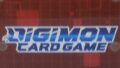
コメント